Texto con EFECTO REAL DE HIELO
Paso 1
Abrir Photoshop; a continuación, abra cualquier imagen para crear hielo texto.

Paso 2
Crear el texto que quieras utilizando Texto herramienta (Arial Negro; 120 pt; blanco el color del texto).

Paso 3
Rasterizar capa (Capa -> Rasterizar -> Texto).
Vaya a Edición -> Transformación -> Rotar 90º ACD.
Vaya a Edición -> Transformación -> Rotar 90º ACD.

Paso 4
Para hacer carámbanos, ir a Filtro -> Estilizar -> Viento y utilizar estas opciones:
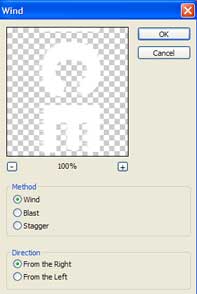

Repita el filtro presionando Ctrl + F. Do this two times. Haga esto dos veces.
Paso 5
Rotar el lienzo vuelva a la normalidad con Edición -> Transformación -> Rotar 90º AC .

Paso 6
Rellenar con un color azul claro como #4E84A0. Establecer para llenar el 4%.
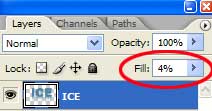
Paso 7
Añadir una capa de estilo: Bisel y relieve
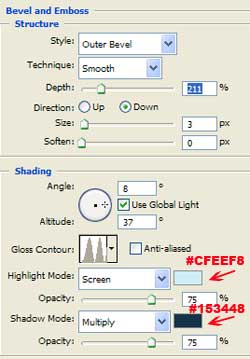
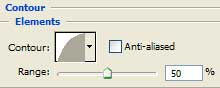

Resplandor exterior
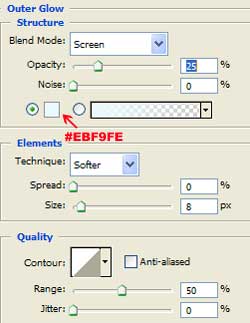
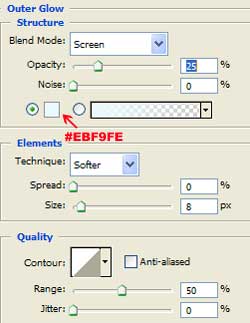
Resplandor interior
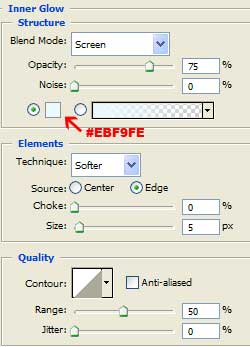
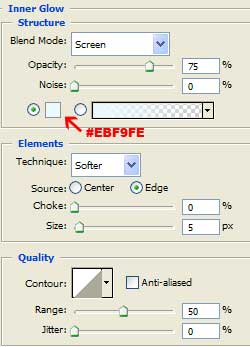
Superposición de degradado
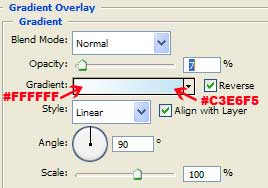
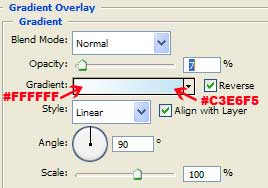
Y usted lo haya hecho con su Texto de Hielo!

Adicionalmente, puede duplicar esta capa dos veces más y / o agregar algunas chispas.



MM BUEN GRAX
THANKYOU